Win7怎么錄制電腦內(nèi)部聲音 Windows7電腦自身聲音錄音教程
現(xiàn)在有很多用戶常常需要將自己電腦內(nèi)部發(fā)出的聲音進(jìn)行錄音處理,針對(duì)每個(gè)電腦的操作系統(tǒng)不一,設(shè)置操作的方式也會(huì)不一樣,那么今天小編就給大家講講當(dāng)你是Windows7操作系統(tǒng)的時(shí)候,怎么樣才能有效的將這個(gè)電腦自身聲音給錄制下來,好了,我們一起往下看教程吧!
1、第一步:在電腦右下角的喇叭圖標(biāo)上右擊,選擇錄音設(shè)備將立體聲混音設(shè)為默認(rèn)設(shè)備。(如下圖所示:)
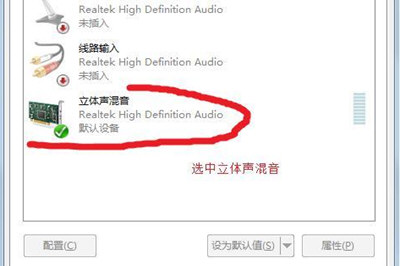
2、第二步:第一次使用audacity,需要下載一些dll文件,F(xiàn)FMpeg和LAME。點(diǎn)擊編輯菜單,選擇喜好點(diǎn)擊左邊的庫,點(diǎn)擊兩個(gè)下載按鈕,下載的2個(gè)exe文件(非常小,不到2M)安裝后,你錄制的音樂才能導(dǎo)出成mp3或wma了。(如下圖所示:)
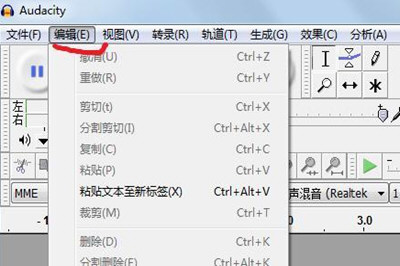
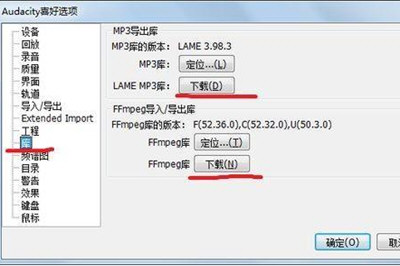
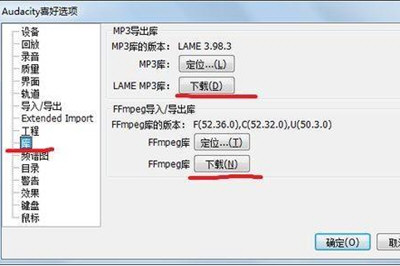
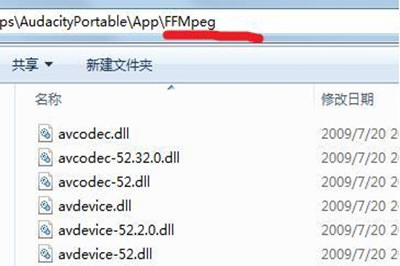
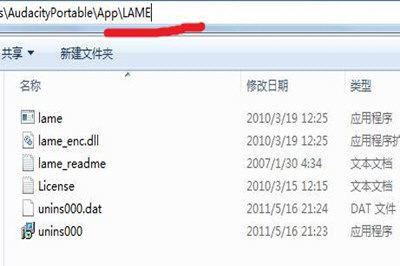
3、第三步:打開audacity,點(diǎn)擊最右邊的紅色圓點(diǎn)開始錄音,出現(xiàn)波形表示正在工作,點(diǎn)擊黃色方塊停止錄音點(diǎn)擊文件菜單,選擇導(dǎo)出選擇你要保存的文件格式,輸入文件名保存即可。(如下圖所示:)


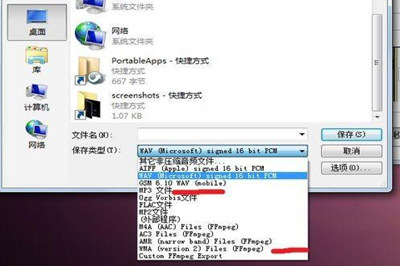
好了,以上就是小編為大家?guī)黻P(guān)于如何用錄電腦內(nèi)部聲音軟件在win7系統(tǒng)下錄制電腦內(nèi)部聲音這個(gè)問題的全部內(nèi)容介紹了,通過上面的幾步操作講解,相信你就可以輕松錄制到電腦內(nèi)部聲音了,總得來說還是非常簡單的,希望能幫助到你。
相關(guān)文章:
1. Win10想刪除磁盤卷,提示無法刪除該怎么辦?刪除磁盤卷解決方法2. Win7系統(tǒng)bin文件怎么打開?Win7系統(tǒng)bin文件打開方法3. Win11怎么退回Win10系統(tǒng)?Win11重裝Win10圖文教程4. 升級(jí)Win10后電腦沒聲音怎么解決?5. 以太網(wǎng)不見了怎么辦?Win10專業(yè)版以太網(wǎng)不見了解決方法6. Win10的nvidia控制面板只有3d設(shè)置怎么辦?7. Win11系統(tǒng)更新22000.100后開始菜單搜索不能輸入文字怎么辦?8. centos7怎么進(jìn)去tmp目錄并清除垃圾?9. askservice.exe是什么進(jìn)程?askservice.exe有沒有病毒?10. 小新Air 14 Plus售價(jià)4399元 搭載16G內(nèi)存+Win11系統(tǒng)
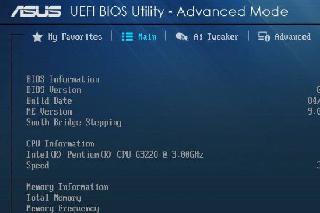
 網(wǎng)公網(wǎng)安備
網(wǎng)公網(wǎng)安備